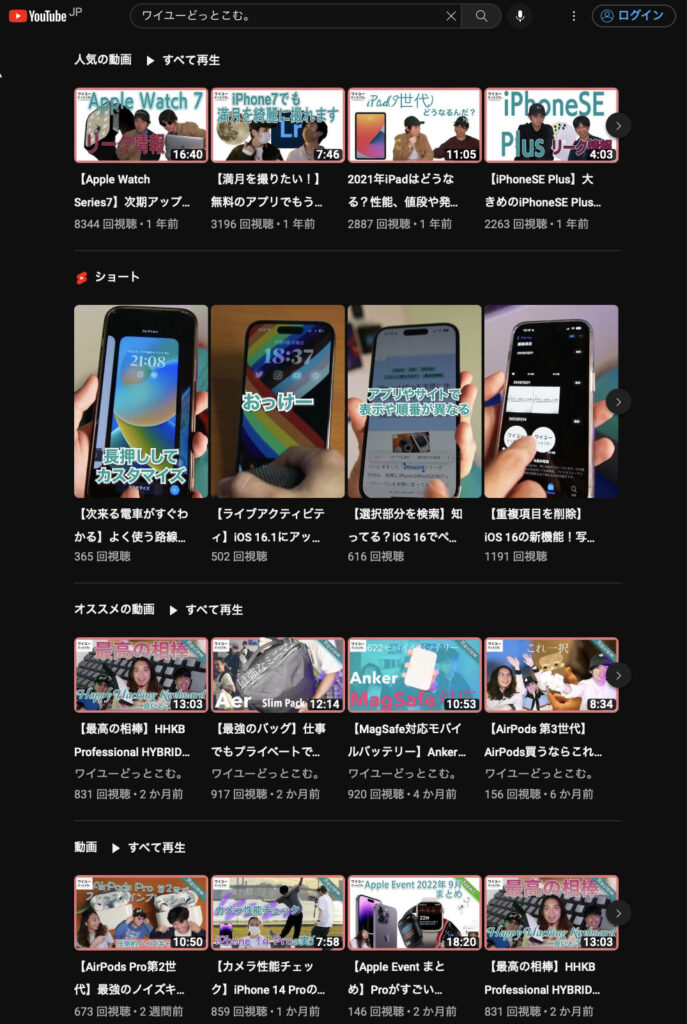今回はAppleから出たAppleSilicon搭載のMacについて語ろうと思います。
こんにちは!ワイユーどっとこむ。ゆうきです。私はついにWindowsユーザーからApple信者になりました。
そんなことはさておき、早速M1チップ搭載のMacBook Pro 13インチについて話していきます。

M1 Macとはなんなのか?
M1とは今回Appleが独自に開発したチップのことで、SoCと呼ばれます。
では以前のIntel製のCPUと何が違うのかと言うとIntelのCPUはスペックを上げるとGPUなど処理装置がチップには収まらないのが特徴です。
M1チップの中身
4つの高性能コアと4つの高効率コアを搭載した8コアCPU
GPUは8コアと16コアNeural Engine(機械学習AIみたいなもの)
ユニファイドメモリは8GBか16GBを選択できます
CPUとは
動作などの基本処理をする脳みそ
GPUとは
3Dやゲームなどの処理をする脳みそ
ただインテルCPUの中にもGPUが入っています。映像制作やゲームなどをする場合はかなり重要となってます。
RAM(メモリ)とは
簡単にいうとテーブルの大きさで容量がでかいと作業がしやすい。
M1で言うユニファイドメモリと同じ部分だが形式は違うユニファイドメモリアーキテクチャ は、メインメモリをCPUだけでなく、他のデバイスにも共有して使用するメモリアーキテクチャの一つである。
ストレージ(記憶)とは
USBやSDカードのようなデータを保存する場所
NPUとは
機械学習(AI)アップルのA12Bionicの時に開発を公開したSiriやFaceID などで学習するシステム
がなんとAppleのSoCに入っています。
ファンとは
簡単にいうと扇風機です。
処理を行うとチップなどが熱くなり、パフォーマンスが落ちるので温度を保つのに使われます。水冷式など色々ありますが。基本は扇風機みたいに回るのがメインです。
Socとは
System on a Chipの略で簡単に言うとチップの上にのCPU、GPU、NPUなどの処理装置が入ってるものになってます。
このSoCは近年のスマホ業界では主流になっています。

実際に使ってみての感想
MacBookの端子について
M1のMacBookの13インチは右に3.5mmイヤホンジャック

左にUSB4ポートが付いています。
USB4ポートは最大40Gbpsの転送速度が可能で端子はUSB-Cです。
Intel版(16インチ)だと左右に2つずつポートが付いていますが正直ポートは2つで不満はないですね。
正直USB0Cが優秀すぎてUSBのハブを繋げれば、ほぼ問題ないなって感じました。

外部モニターについて
M1 MacBook Pro 13インチだと本体ディスプレイで標準解像度(数百万色以上対応)と以下を同時サポート:1台の外部ディスプレイで最大6K解像度、60Hzに対応Thunderbolt 3デジタルビデオ出力
これ実は、外部ディスプレイは現在1台しか出力できなく2台同時で出力ができないみたいで、複数繋ごうとすると表示されないなどがあるみたいです。intel版だと2台いけたみたいでそこがM1は負けてますね。
バッテリーについて
Intel版と比較すると一目瞭然でバッテリー持続時間が伸びてます。
Intel版 1 3インチ Mac Book Pro
- 最大10時間のワイヤレスインターネット閲覧
- 最大10時間のApple TVアプリのムービー再生
- 最大30日のスタンバイ時間
- 58.0Whリチウムポリマーバッテリー内蔵
- 61W USB-C電源アダプタ
M1チップ版 13インチ MacBook Pro
- 最大17時間のワイヤレスインターネット
- 最大20時間のApple TVアプリのムービー再生
- 58.2Whリチウムポリマーバッテリー内蔵
- 61W USB-C電源アダプタ
M1 MacBook Proを実際に使用してみてPremierProでの動画編集を行なって、スリープモードなどをしても一日ちょうど持つ感じで、書き出しとかするとかなりバッテリーは減りますが、編集とかパワーポイントなど学校の課題やる分には全く問題ないほどバッテリー持ちがいいですね、
動作はiPhone やiPadのように軽くバッテリーが大きく入ったiPadの最強版って感じですね。
ちなみに自分はスペックはフルスペックで買っています
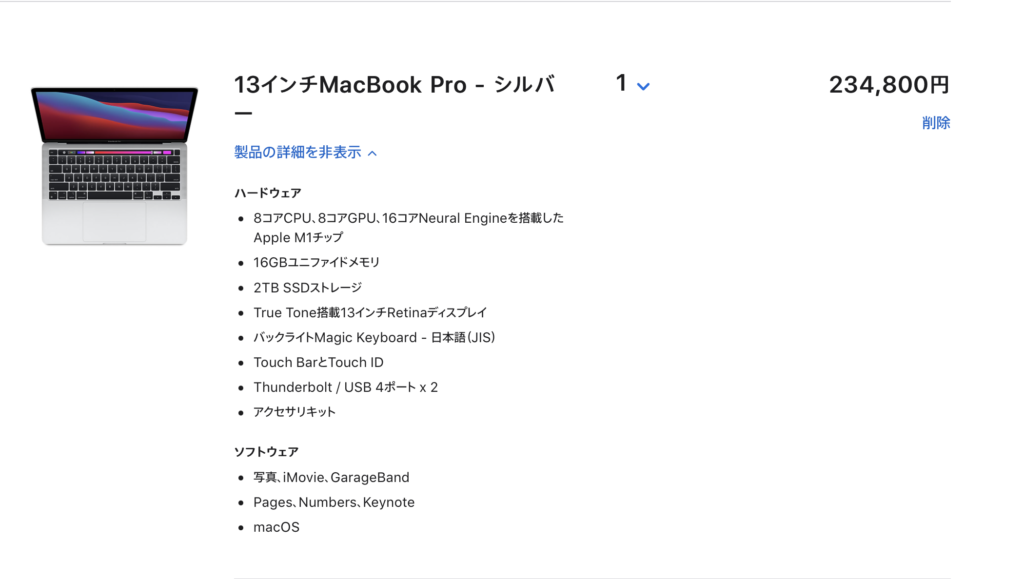
税抜きでこの値段は凄くコスパ良すぎて値段設定ミスってるだろって発表の時思いました。
キーボードについて
M1のMacBook Pro 13インチはシザーキーボード。
バタフライキーボードではなく、シザーキーボード採用してます。
なんだそれって思った方もいると思いますが、説明するとアップルが独自で開発したキーボードです。
2015年から2019年までMacBookにはバタフライキーボードが採用されていました。
バタフライキーボードの特徴はキーボードが浅めで反発が少ないため薄型に特化しているとのことでしたが、デメリットはホコリやチリに弱く壊れやすく4回も改良もありましたがなくなりました。
名前の由来は形が蝶のような形で、シザーはハサミからきてます。

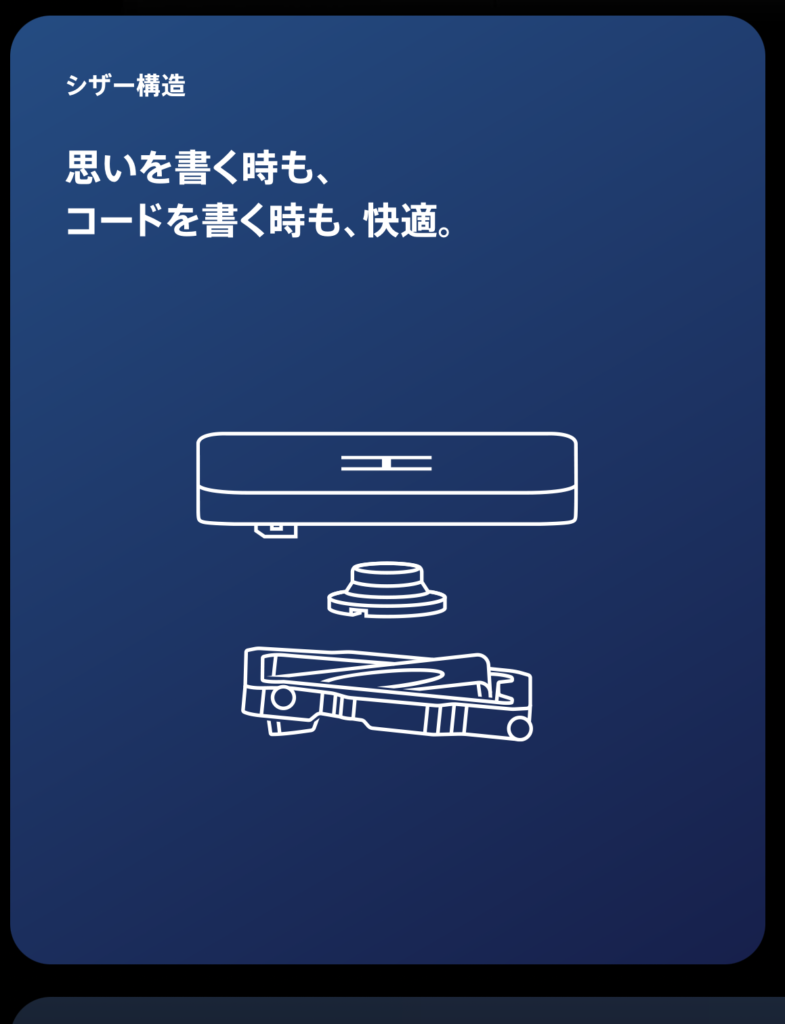
シザーキーボードを使用してみて
柔らかい感覚で凄く押しやすいです。
MacBook AirProの両方にTouchID(指紋認証)がついています。
凄く速いしiPhoneユーザーはかなり喜びますよ。
購入前は FaceID 搭載だったらいいなって思っていたのですが、正直寝ながらでも使える端末なんで、指紋認証で問題ないです。
MacBookを寝ながら使うやつなんか私以外なかなかいないと思いますが、それぐらいコンパクトで最強の端末です。
タッチバーについて
タッチバーとは、本来ならファンクションキーが付く場所なんですが、そこの部分にiPhoneのような、ディスプレイがついていて、そこでソフトによって機能が変わるおもしろい機能です。画質AppleWatchのような感じですね。
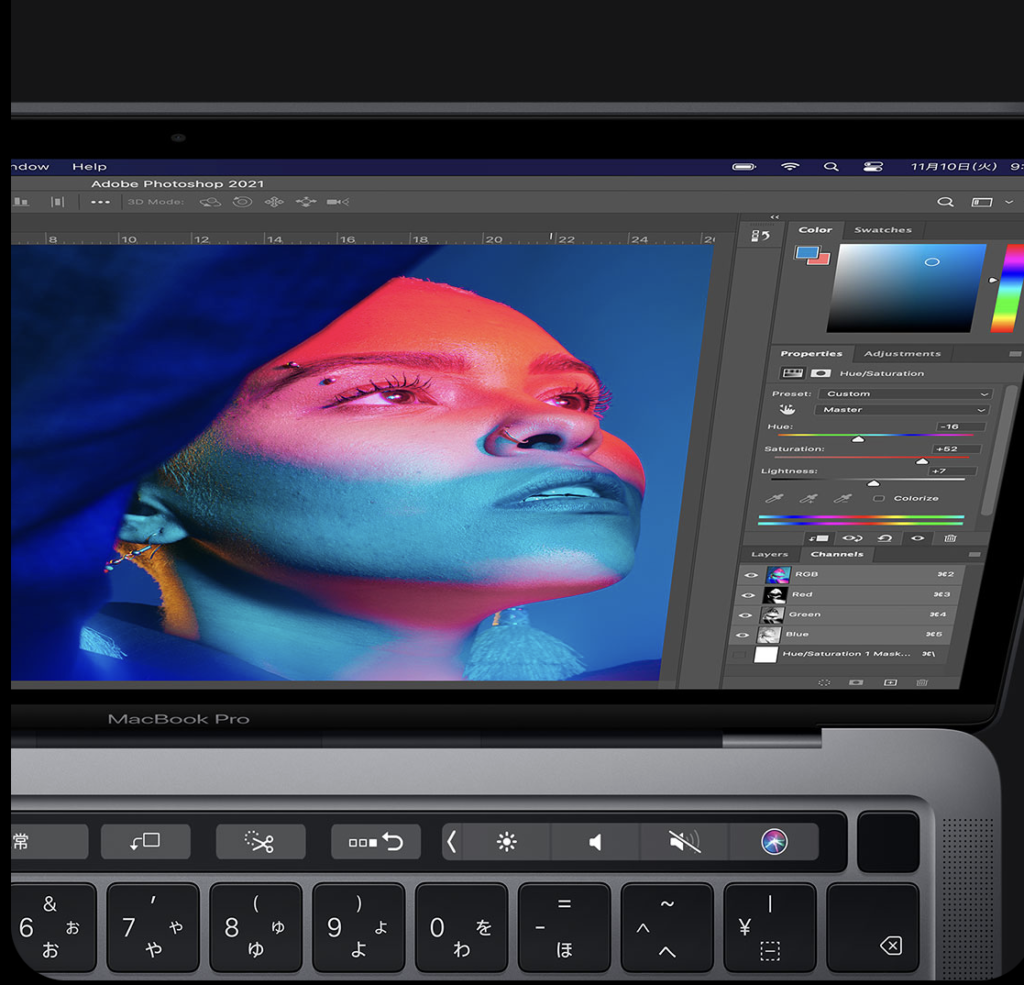
タッチバー要るか、要らないかって討論がよく起きてますが、私自身使用してみて正直ありが好きです。
理由はソフトによってどんな機能を使えるのかをパッとみて確認できるところや明るさなど音量を感覚でいじれるのがいいですね。
正直買う前いらなそうと思ってたのですが、今ではこれがなきゃ寂しいです。
M1のMacBook AirとProでは何が違うのか
ザックリいうとAirはタッチバーとファンが無い端末です。
PCにファンがないのはかなり異例すぎて発表当初はかなり困惑してましたね。ファンを取り除くことができたのは、iPhoneにも入ってるSoCの力ですね。
このファンは正直、動画編集がメインならつけたほうがいいと私は思いますが、基本は動かずに動画の書き出しの時にやっと動くぐらいですね。
重くない普通の作業などしかしない人はAirで問題ないと思います。Proと一緒のチップが入っているってだけで力強いですね。
結論M1は買いなのか?
断然買いですねMacBookは欲しい時に買うのが一番です!
誰におすすめかと言ったら学生などクリエーター向けにおすすめだと思います!
ということで今回はここまでにしたいと思います。我々ワイユーどっとこむ。ではApple製品を中心にガジェットを楽しみながら学ぶことをコンセプトとして活動していて、YouTubeもやっているのでそちらもチェックお願いします!
それでは次回もレッツライド!!